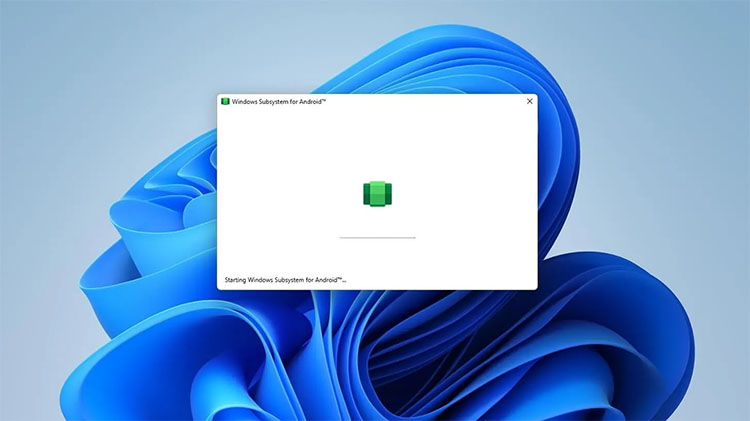NESABAMEDIA.COM – Build Pratinjau Windows 11 hadir dengan dukungan asli untuk Windows Subsystem for Android (WSA) yang memungkinkan anda untuk menjalankan aplikasi Android di perangkat desktop, tanpa menggunakan emulator pihak ketiga. Dengan dukungan ini, anda hanya bisa mengunduh aplikasi dari Amazon Appstore saja, karena dukungan untuk toko aplikasi lain masih belum tersedia.
Koleksi yang ada di Appstore Amazon tidak sebesar yang dimiliki Google Play Store dan jumlahnya hanya terbatas pada beberapa aplikasi Android saja yang bisa diunduh secara resmi di Windows 11. Untungnya, anda bisa menggunakan alat baris perintah untuk memasang aplikasi Android dan bahkan menjalankan Windows Subsystem for Android (WSA) di PC yang belum didaftarkan untuk program Windows Insider.
Jika anda tidak ingin menggunakan alat baris perintah tersebut, yang dikarenakan cukup sulit bagi pengguna umum, ada cara yang lebih mudah untuk melakukannya. Sebuah aplikasi baru bernama WSA PacMan, kini telah tersedia untuk diunduh dan dipasang melalui Github. Aplikasi ini akan memungkinkan anda untuk memasang aplikasi Android tanpa harus membuka Command Prompt atau pengaturan sistem.
Seperti namanya, ini adalah sebuah aplikasi pihak ketiga dengan paket pengelola open-source yang dibuat secara khusus untuk Windows subsystem for Android. Ini berperan seperti GUI dan akan menjalankan perintah ADB di latar belakang untuk memasang aplikasi Android. WSA PacMan ini juga bergantung pada port default, jadi anda tidak perlu melakukan perubahan apapun pada aplikasi atau WSA itu sendiri.
Yang dibutuhkan pertama adalah sebuah perangkat yang menjalankan Windows 11 dan juga mendukung Android Subsystem for Linux. Kemudian pastikan anda telah memasang dan mengaktifkan Subsystem for Android dan menyalakan opsi debugging yang ada. Jika tidak, maka paket pengelola itu tidak akan bisa digunakan untuk memasang aplikasi di perangkat anda.
Untuk proses pengunduhan dan pemasangan, anda bisa mengunjungi halaman Github berikut ini, untuk mengunduh dan memasang WSA PacMan. Aplikasi tersebut akan secara otomatis menghubungkan ke WSA karena ini menggunakan port default 58526 untuk melakukan debugging. Aplikasi ini memiliki antarmuka yang sederhana dan anda hanya butuh menemukan lokasi file APK yang ingin anda jalankan.
Jika anda mengikuti langkah-langkah di atas dengan benar, anda akan melihat dialog pemasangan yang mirip dengan installer asli yang ada di Windows 11. Anda bisa membuka aplikasi yang baru saja anda pasang itu seperti aplikasi Windows lainnya. Termasuk bisa disematkan di Start Menu atau Taskbar.
Download berbagai jenis aplikasi terbaru, mulai dari aplikasi windows, android, driver dan sistem operasi secara gratis hanya di Nesabamedia.com:

Pernah menjadi jurnalis dan juga Social Media Manager di Merdeka.com selama lebih dari 2 tahun, sebelum akhirnya mengerjakan sejumlah proyek website yang dioptimasi dan dimonetisasi Google Adsense.
Kini sedang aktif dalam pembuatan konten Youtube dokumenter bertema sosial serta menjadi penulis konten untuk sejumlah website.